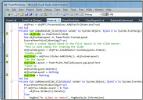Het serienummer van de harde schijf vinden in Windows
Als het gaat om het bouwen van een pc, kunt u bespreken welke componenten belangrijker zijn. U zult duidelijk meer geld uitgeven aan welke bron dan ook die zorgt voor een betere pc. Dat gezegd hebbende, op elke pc of laptop is de enige belangrijke onvervangbare hardwarecomponent de harde schijf. Gegevens worden op uw schijf opgeslagen. Als uw schijf het einde van zijn levensduur nadert of als u er problemen mee heeft, is het misschien tijd om uw reparatieopties voor garantie te bekijken. Zoals bij elke garantie, moet u waarschijnlijk eerst uw hardware identificeren. HDD's en SSD's worden geïdentificeerd via hun serienummer. Als u uw desktop of laptop niet wilt openen om het serienummer van de harde schijf te vinden vanaf de opdrachtregel.
Volume serienummer
Open de opdrachtprompt in Windows. Typ CMD in de Windows-zoekbalk en selecteer de opdrachtprompt uit de weergegeven resultaten. Een harde schijf en een SDD hebben twee soorten serienummers. De eerste is een ‘volume’ nummer. Uw harde schijf / SDD is verdeeld in extra schijven. Dit zijn eigenlijk de volumes. Elk volume heeft zijn eigen serienummer dat door het besturingssysteem is toegewezen. Het heeft niet veel te maken met de daadwerkelijke hardware, maar je kunt het nog steeds vinden via de opdrachtregel.
Voer de volgende opdracht in;
vol C:
U kunt ‘C’ vervangen door de letter van het station waarvoor u het serienummer wilt vinden.
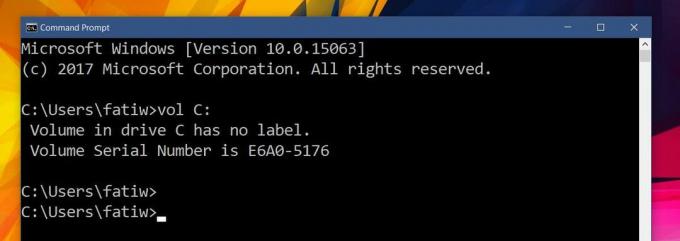
U zult merken dat hoewel de C-schijf op mijn systeem een serienummer heeft, deze geen label heeft. Als je volume geen label heeft, hoef je je nergens zorgen over te maken. Een label is een optieveld voor schijven. Het is gewoon de naam die je zou willen geven. Mensen noemen de stations normaal gesproken geen naam op hun systeem. Als u dezelfde opdracht zou uitvoeren op een USB-station dat u heeft genoemd, krijgt u waarschijnlijk een label.
Serienummer harde schijf
Het serienummer van de harde schijf of het serienummer van de SSD verschilt van het serienummer van het volume. Voer de volgende opdracht in de opdrachtprompt in om het serienummer van de harde schijf of het serienummer van de SSD te vinden.
wmic diskdrive krijg serienummer
Dit is het serienummer dat u de fabrikant van uw apparaat kunt geven als u uw garantie wilt inwisselen of als u probeert hiermee problemen te herstellen / op te lossen.

Meer is niet nodig. Dit werkt alleen voor interne harde schijven of SSD's en niet voor externe opslag. Om het serienummer voor externe opslag te vinden, sluit u het aan op uw pc / laptop en gaat u naar Apparaatbeheer. Zoek uw opslagapparaat en ga naar de eigenschappen ervan.
Zoeken
Recente Berichten
Samenvouwen en synchroniseren Visual Studio 2010 Solution Explorer naar huidig item [invoegtoepassing]
Het verkennen van projectbestanden vanuit Visual Studio Solution Ex...
Hoe de KB4511555-fout met hoog CPU-gebruik op Windows 10 1903 te verhelpen
Microsoft breekt weer dingen in Windows 10. Een recente update, KB4...
Markeer alle instanties van geselecteerde tekst in Visual Studio 2010
Wat is de meest geschikte manier om alle methodeaanroepen, objecten...

![Samenvouwen en synchroniseren Visual Studio 2010 Solution Explorer naar huidig item [invoegtoepassing]](/f/cd4fcf0b684b8cb768698ee1b2700fe7.jpg?width=680&height=100)